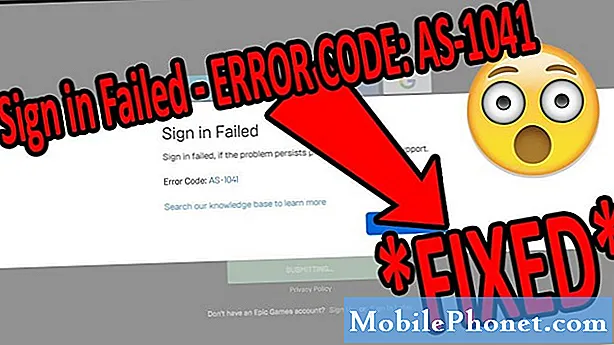Vsebina
Vaš Samsung Galaxy S8 + ima oceno IP68, kar pomeni, da je odporen na prah in vodo. Vendar to ne pomeni, da je telefon že neobčutljiv za vodo. Odpornost na vodo še ne pomeni, da je vodoodporen, zato, če ste pred kratkim uporabljali telefon za snemanje fotografij pod vodo in vas nato opozorijo na vlago v polnilnem priključku, je voda najverjetneje našla pot v pristanišče ali celo dlje.
V tem prispevku vas bom vodil do odpravljanja težav z vašim Samsung Galaxy S8 Plus, ki nenehno prikazuje opozorilo »Zaznana je vlaga. Če želite polniti napravo, se prepričajte, da so polnilniki / vrata USB suha. " To opozorilo je precej preprosto in posebej omenja vrata za polnilnik. Mogoče je v tem težava, lahko pa tudi pomeni, da je voda nekako zamočila nekatera vezja v telefonu. Torej, nadaljujte z branjem, saj vam ta prispevek morda lahko pomaga.
Zdaj, preden gremo na odpravljanje težav, če imate trenutno drugačno težavo, poskusite obiskati našo stran za odpravljanje težav, saj smo že obravnavali nekatere najpogostejše težave, s katerimi so se lastniki srečali s svojo napravo. Poiščite težave, ki so podobne vaši, in vas prosimo, da uporabite naše rešitve ali vodnike za odpravljanje težav. Če pa ne delujejo in če potrebujete nadaljnjo pomoč, nas kontaktirajte tako, da izpolnite vprašalnik o težavah s sistemom Android. Vse, kar potrebujemo, so informacije, da vam lahko pomagamo. Ne skrbite, brezplačno je.
Kako odpraviti težave z Galaxy S8 +, ki prikazuje napako »zaznana vlaga«
To ni preprost problem in mnogi so že opozorili. V tej objavi moramo preveriti nekaj stvari, preden povem nekaj metod, s katerimi se lahko te napake znebim. Čeprav se zdi, da gre za težavo, ki jo povzroča voda ali tekočina, se je v nekaterih primerih pojavilo to opozorilo, ker je telefon padel na trdo podlago, zato bi lahko prišlo tudi do fizične škode. Tukaj vam predlagam, da to storite ...
1. korak: Preverite, ali je na polnilnem priključku vlaga ali sled vode
Najprej je najpogostejši razlog, zakaj se prikaže to opozorilo, voda v odprtini za polnilnik in je dejansko omenjeno v samem opozorilu. Prav je, da preverite, ali je vrata mokra ali ne, vem pa, da bo morda težko ugotoviti, ali je v njej vlaga. Torej, najbolje je, da dobite majhen košček tkiva in ga nato vstavite v vrata, da lahko absorbira vlago, ki je tam. Pustite ga tam recimo minuto ali dve, da lahko vpije vso vlago, nato pa nekajkrat ali več pihajte v vrata. Če imate pločevinko stisnjenega zraka, jo sprožite, to je še bolje.
2. korak: Preverite indikator poškodbe tekočine (LDI)
IP68 zaščita proti prahu in vodi IP68 pomeni, da je vaš telefon 30 minut zaščiten pred prahom in odporen na vodo do 5 čevljev, vendar takšna zaščita še ne pomeni, da je vodoodporen. Tekočina lahko še vedno najde pot do vaše naprave. Pravzaprav je Samsung notri postavil indikator, tako da so tehniki zlahka ugotovili, ali je vzrok težave voda ali kakršna koli tekočina.
Preverite, ali je voda v telefon šla še dlje. Odstranite pladenj SIM in poglejte v režo. Tam bi morali videti majhno nalepko. Če je bel, potem vaš telefon nima poškodb zaradi tekočine, če pa je postal rdeč, vijoličen ali roza, je težava resnejša, kot smo mislili. Ne nadaljujte z odpravljanjem težav, če se je LDI spotaknil, ampak telefon pripeljite nazaj v trgovino, da ga bo tehnična oseba lahko preverila.
3. korak: Napolnite telefon
Po korakih 1 in 2 je čas, da priključite polnilnik in povežete telefon. Če se opozorilo še vedno prikaže na zaslonu, izvedite postopek prisilnega ponovnega zagona, ne da bi ga odklopili s polnilnika. To bo nekako obšlo opozorilo in prisililo telefon, da se polni, vendar tega ne smete storiti, ne da bi preverili, ali je v telefonu poškodovana tekočina, saj veste, da se elektrika in voda ne mešata dobro.
Če pa se še vedno prikaže opozorilo »zaznana vlaga«, poskusite z naslednjim korakom.
4. korak: Znova zaženite telefon v varnem načinu in pustite, da se polni
To bo začasno onemogočilo vse elemente drugih proizvajalcev v vašem telefonu in mnogi naši bralci so predlagali, da se bo telefon popolnoma napolnil. Vendar tega ne storite tudi, če je v telefonu kakršen koli znak poškodb tekočine. Če pa ste ga temeljito preverili, sledite spodnjim korakom za zagon telefona v varnem načinu:
- Izklopite napravo.
- Pritisnite in držite tipko za vklop / izklop mimo zaslona z imenom modela.
- Ko se na zaslonu prikaže »SAMSUNG«, spustite tipko za vklop.
- Takoj po sprostitvi tipke za vklop pritisnite in držite tipko za zmanjšanje glasnosti.
- Držite tipko za zmanjšanje glasnosti, dokler se naprava ne konča znova zagnati.
- V spodnjem levem kotu zaslona se prikaže varen način.
- Ko se prikaže Varni način, spustite tipko za zmanjšanje glasnosti.
Če se telefon v tem načinu dobro zaračuna, poskusite ponastaviti vse nastavitve v telefonu.
5. korak: Ponastavite vse nastavitve v Galaxy S8 Plus
V bistvu gre za ponastavitev, vendar nobena datoteka in podatki ne bodo izbrisani, zato je varna tako za vašo napravo kot za vaše podatke. To ima večjo verjetnost, da težavo odpravite, zato poskusite:
- Na začetnem zaslonu se dotaknite in povlecite gor ali dol, da se prikažejo vse aplikacije.
- Na začetnem zaslonu se pomaknite: Nastavitve> Varnostno kopiranje in ponastavitev.
- Tapnite Ponastavi nastavitve.
- Za potrditev tapnite Ponastavi nastavitve.
- Po potrebi vnesite kodo PIN, geslo ali vzorec.
- Tapnite Ponastavi nastavitve.
Če pa se opozorilo po tem še vedno pojavlja, vam ne preostane drugega, kot da ponastavite telefon.
6. korak: varnostno kopirajte vse datoteke in podatke ter nato ponastavite telefon
To morate storiti le, če se je telefon v varnem načinu polnil, ker to pomeni, da je težava samo v vdelani programski opremi in ne v strojni opremi. Ponastavitev bo poskrbela za to, vendar morate varnostno kopirati vse datoteke in podatke, saj bodo med postopkom izbrisani. Nato onemogočite Factory Reset Protection in nato nadaljujte s ponastavitvijo.
Kako onemogočiti Galaxy S8 Factory Reset Protection
- Na začetnem zaslonu povlecite navzgor po praznem mestu, da odprete pladenj za aplikacije.
- Tapnite Nastavitve> Oblak in računi.
- Tapnite Računi.
- Dotaknite se Google.
- Če je nastavljenih več računov, tapnite svoj e-poštni naslov Google ID. Če imate nastavljenih več računov, boste morali ponoviti te korake za vsak račun.
- Dotaknite se ikone s tremi pikami.
- Dotaknite se Odstrani račun.
- Dotaknite se ODSTRANI RAČUN.
Kako Master ponastaviti Galaxy S8
- Izklopite napravo.
- Pritisnite in pridržite tipko za povečanje glasnosti in tipko Bixby, nato pa pridržite tipko za vklop.
- Ko se prikaže zeleni logotip Android, spustite vse tipke (‘Installing system update’ se prikaže približno 30–60 sekund, preden se prikažejo možnosti menija za obnovitev sistema Android).
- Večkrat pritisnite tipko za zmanjšanje glasnosti, da označite »wipe data / factory reset.
- Pritisnite gumb za vklop, da izberete.
- Pritiskajte tipko za zmanjšanje glasnosti, dokler ni označena možnost »Da - izbriši vse uporabniške podatke«.
- Pritisnite gumb za vklop, da izberete in začnete glavno ponastavitev.
- Ko je glavna ponastavitev končana, je označeno »Znova zaženi sistem zdaj«.
- Pritisnite tipko za vklop, da znova zaženete napravo.
Če se vaš telefon ni napolnil že od samega začetka ali po izvedbi vseh teh postopkov, ga vrnite v trgovino, še posebej, če ima znake fizične ali tekoče škode.
Povežite se z nami
Vedno smo odprti za vaše težave, vprašanja in predloge, zato nas lahko kontaktirate tako, da izpolnite ta obrazec. To je brezplačna storitev, ki jo ponujamo in vam zanjo ne bomo zaračunali niti centa. Vendar upoštevajte, da vsak dan prejmemo na stotine e-poštnih sporočil in se na vsakega posebej ne moremo odzvati. Vendar bodite prepričani, da preberemo vsako prejeto sporočilo. Za tiste, ki smo jim pomagali, razširite glas tako, da naše objave delite s prijatelji ali preprosto všečkate našo Facebook in Google+ stran ali nas spremljajte na Twitterju.